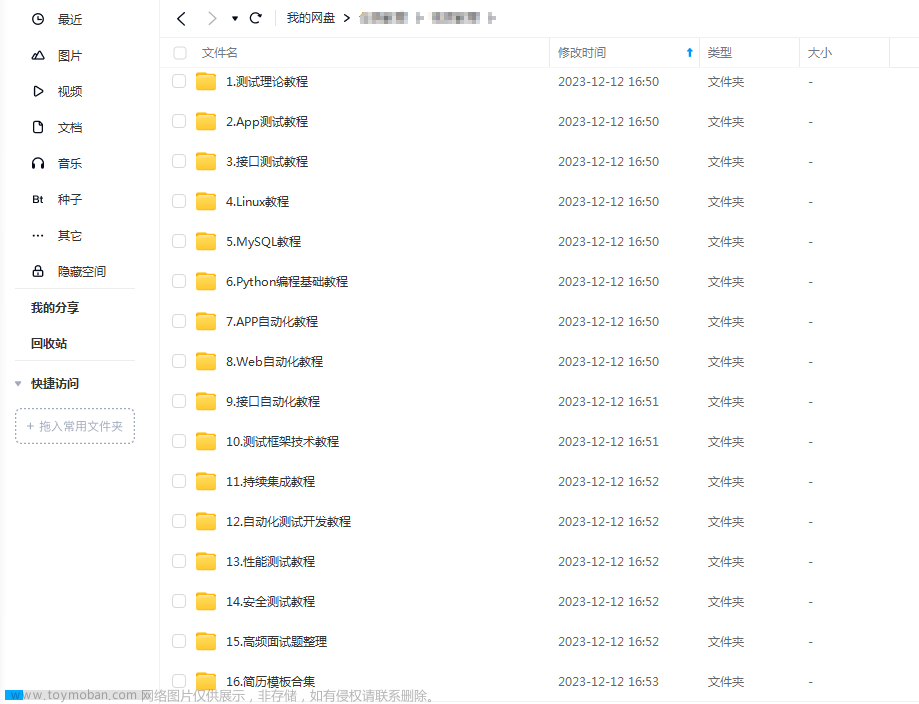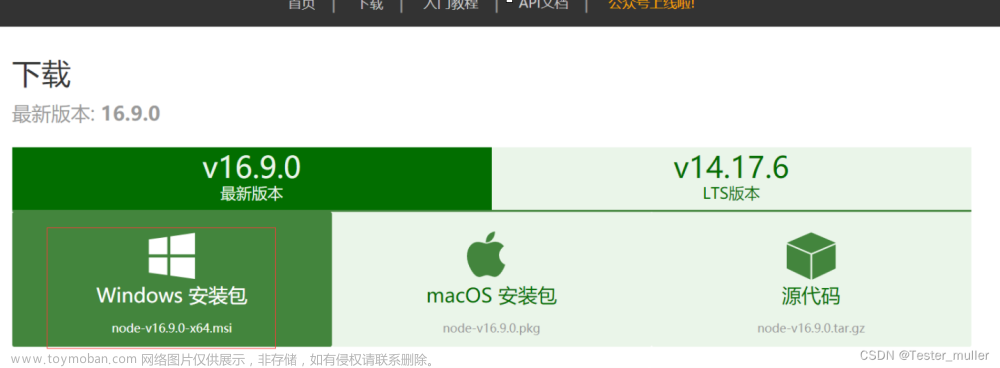来自APP Android端自动化测试初学者的笔记,写的不对的地方大家多多指教哦。(所有内容均以微博V10.11.2版本作为例子)
在自动化测试用例执行过程中,经常出现执行相同的用例,但传入不同的参数,导致我们需要重复的写用例,这样会使我们的用例变得很长,冗余,很多地方需要编码。参数化可以通过修改传入的参数,从而让相同步骤的用例可以多次执行,对测试用例进行迭代调用。
参数化设置
一:使用装饰器实现参数化设置
参数化需要用到pytest的装饰器:@pytest.mark.parametrize()
方法:parametrize(argnames, argvalues, indirect=False, ids=None, scope=None)

上栗子,所有内容均已微博的账号密码登录作为例子
1.传入一个参数,一个参数对应一个数值
import pytest
classTestAccountLogin:
# 参数化:传入一个参数,一个参数对应一个值 @pytest.mark.parametrize("account", ["123123231321313"])deftest_one(self, account):
pwd = "asdfgh"
self.account_login_page.input_account_pwd(account, pwd)
print("\na的值:", account)
复制代码运行结果为:

2.传入两个参数,一个参数对应一个数值
import pytest
classTestAccountLogin:
# 参数化:传入两个参数,一个参数对应一个值 @pytest.mark.parametrize("account, pwd", [("123123231321313", "asfgh")])deftest_one(self, account, pwd):
self.account_login_page.input_account_pwd(account, pwd)
print("\naccount的值:", account, "\npwd的值:", pwd)
复制代码运行结果为:

3.传入两个参数,一个参数对应多个数值
import pytest
classTestAccountLogin:
# 参数化:传入两个参数,一个参数对应两个值 @pytest.mark.parametrize("account, pwd", [
("123123231321313", "asdfgh"),
("12345645612", "123123")
])deftest_one(self, account, pwd):
self.account_login_page.input_account_pwd(account, pwd)
print("\naccount的值:", account, "\npwd的值:", pwd)
复制代码运行结果为;

注意:@pytest.mark.parametrize()装饰器的第一个参数是字符串的形式来表示用例函数的参数,第二个参数以列表或元组的形式传递测试数据,且装饰器的参数与传入用例函数中的参数是一致的。
4.要获得多个参数化参数的所有组合,可以堆叠 parametrize装饰器
import pytest
classTestAccountLogin:
# 所有参数的组合 @pytest.mark.parametrize("account", ["123123123123", "1456456456456", "1789789789789"]) @pytest.mark.parametrize("pwd", ["we", "you", "he"])deftest_one(self, account, pwd):
self.account_login_page.input_account_pwd(account, pwd)
print("\naccount的值:", account, "\npwd的值:", pwd)
复制代码运行结果为:

注意:如上图,可知所有参数的组合是将参数1的数据分别于参数2的所有数据进行组合配对
二:参数化读取内部列表数据
在测试类中建立数据列表,存放参数对应的数据。这种方法将每个测试类中涉及到的参数数据都写在类的内部,在运行时可以快速方便的修改参数数据。
import pytest
# 建立数据列表,存放传入参数对应的数据
data = [("w124hhh77", "111"),
("q123457gg", "222"),
("rdde54sds", "333")
]
classTestAccountLogin:
# 参数化数据读取内部列表数据 @pytest.mark.parametrize("account, pwd", data)deftest_one(self, account, pwd):
self.account_login_page.input_account_pwd(account, pwd)
assert self.account_login_page.get_bounced_context() == "你尚未注册微博,是否立即注册"复制代码运行结果为:

三:参数化读取自外部yaml文件
使用参数化读取外部yaml文件,只需要维护数据文件,不需要在代码中改动数据,就可以动态的增加新的测试用例数据。
要读取外部的yaml文件,需要先安装yaml的包,命令行输入:pip install pyyaml,安装成功后如下图所示。在PyCharm中安装的话,是在File→setting,搜索pytest intrepreter,点击“+”号,搜索PyYAML,安装即可。

首先在工程目录(即测试类外部)下创建一个.yaml文件

在yaml文件中设置传入的参数对应数值

测试类中实现参数化读取外部yaml文件
import pytest
import yaml
classTestAccountLogin:
# 在初始化前面先获取yaml文件
account_data = yaml.safe_load(open("E:\\study\\Fork\\WeiboDemo\\Weibo\\data\\account_login.yaml", "r"))
print(account_data)
# 参数化数据读取外部文件yaml @pytest.mark.parametrize("account, pwd", account_data)deftest_two(self, account, pwd):
self.account_login_page.input_account_pwd(account, pwd)
assert self.account_login_page.get_bounced_context() == "你尚未注册微博,是否立即注册"复制代码运行结果为:

这边在打开yaml文件时使用相对路径会出现No such file or directory: 'account_login.yaml‘的错误,需要使用绝对路径,不知道是什么原因,大神有空的话可以帮忙提点下吗?谢谢!!!文章来源:https://www.toymoban.com/news/detail-402378.html
如果你还有许多困惑,那么我整理的视频资源和文档会是你的良师益友,或许可以给你带来一些实际性的帮助与突破【保证100%免费】文章来源地址https://www.toymoban.com/news/detail-402378.html


到了这里,关于python+appium+pytest自动化测试-参数化设置的文章就介绍完了。如果您还想了解更多内容,请在右上角搜索TOY模板网以前的文章或继续浏览下面的相关文章,希望大家以后多多支持TOY模板网!